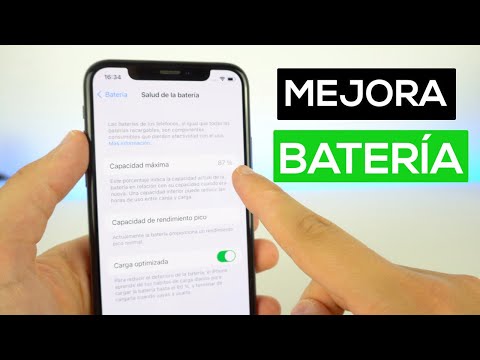Aquest wikiHow us ensenya a trobar la clau del producte Windows 8 de 25 caràcters de diverses maneres. Si podeu arrencar a Windows, podeu trobar la clau mitjançant el símbol del sistema, Windows PowerShell o una aplicació gratuïta anomenada ProduKey. Si el PC no arrenca, és possible que trobeu la clau en un adhesiu en algun lloc del maquinari, el paquet del DVD (si heu comprat Windows per separat) o al vostre correu electrònic (si heu comprat Windows en línia mitjançant Microsoft). Si no podeu recuperar la clau amb algun d'aquests mètodes, podeu comprar una clau de recanvi per només 10 dòlars a través de Microsoft.
Passos
Mètode 1 de 4: trobar la clau del producte si no podeu entrar al Windows

Pas 1. Cerqueu un adhesiu al vostre PC
A partir del Windows 8, Microsoft ja no requereix que es col·loquin adhesius de certificat d'autenticitat en equips preinstal·lats amb Windows 8. No obstant això, alguns fabricants de PC col·loquen els seus propis adhesius en determinats models, i aquests adhesius poden contenir el producte de 25 caràcters. clau. Si teniu un PC d’escriptori, busqueu un adhesiu en algun lloc de la torre (no el monitor / pantalla). Si feu servir un ordinador portàtil, comproveu la part inferior de la unitat o sota la tapa de la bateria.
- Si podeu iniciar la sessió a Windows 8, podeu utilitzar qualsevol dels altres mètodes per treure ràpidament la clau del producte.
- La clau del producte és de 5 conjunts de 5 caràcters separats per guions (per exemple, XXXXX-XXXXX-XXXXX-XXXXX-XXXXX).

Pas 2. Comproveu el paquet de DVD del Windows 8
Si heu comprat una còpia física de Windows 8 en DVD, la clau del producte s’ha d’incloure a l’embalatge del DVD o a la caixa. També es podria imprimir en un full de paper o targeta que entrava dins del paquet.

Pas 3. Comproveu el correu electrònic si heu comprat Windows 8 en línia
Heu comprat Windows 8 al lloc web de Microsoft? Si és així, trobareu el codi del producte de 25 dígits al missatge de confirmació de correu electrònic de Microsoft.

Pas 4. Connecteu el disc dur de Windows a un altre PC
Si no podeu arrencar l’ordinador però el disc dur amb Windows 8 instal·lat encara funciona, podeu utilitzar una eina gratuïta anomenada ProduKey per recuperar la clau del disc dur. Fer això:
- Traieu el disc dur de Windows del PC que no funciona. Consulteu Com treure un disc dur per obtenir informació sobre com fer-ho.
- Connecteu la unitat a un altre PC com a secundari (esclau). Una manera fàcil de fer-ho és col·locar la unitat en un allotjament extern del disc dur i connectar-la a l’altre ordinador.
- Seguiu els passos per descarregar i executar ProduKey amb aquest mètode: Utilitzant ProduKey.
- Un cop executeu ProduKey, premeu la tecla F9 per obrir el menú Selecciona font.
- Seleccioneu el botó d'opció que hi ha al costat de "Carrega les claus de producte de les instal·lacions externes de Windows de tots els discs connectats actualment a l'ordinador".
- Feu clic a D'acord per mostrar la clau del producte. La clau del disc dur del Windows 8 apareixerà al costat de "Windows 8."

Pas 5. Contacteu amb Microsoft per sol·licitar una nova clau de producte
Si encara teniu problemes per trobar la clau de producte, podeu comprar una clau de recanvi per 10 dòlars a un agent d'assistència de Microsoft. A continuació s’explica com:
- Truca al 1 (800) 936-5700. Es tracta d'una línia d'assistència de Microsoft de pagament (entre 40 i 60 dòlars per número), però no se us cobrarà l'assistència si només truqueu per comprar una clau de producte de recanvi.
- Seguiu les instruccions del telèfon per arribar a un agent que s'encarregui de problemes clau de producte.
- Informeu al representant que no podeu accedir a la clau de producte de Windows 8. Proporcioneu al representant tota la informació sol·licitada, que pot incloure el número de sèrie del vostre ordinador (si Windows 8 venia amb el vostre PC), informació del DVD de Windows 8 (si teniu el suport multimèdia) i les dades de la vostra targeta de crèdit un cop processada la vostra sol·licitud.
- Anoteu la clau del producte exactament tal com l’ha llegit l’agent. Torneu a llegir-lo per confirmar que l’heu escrit correctament.
- Seguiu les instruccions d’activació addicionals que l’agent us proporcioni. És possible que us transfereixin a un altre departament per activar la clau abans que es pugui utilitzar.
Mètode 2 de 4: utilitzant el símbol del sistema

Pas 1. Premeu ⊞ Win + S per obrir la barra de cerca de Windows
També podeu obrir la barra de cerca fent clic a la icona de la lupa del menú Encants.

Pas 2. Escriviu cmd a la barra de cerca
Apareixerà una llista de resultats.

Pas 3. Feu clic amb el botó dret al símbol del sistema als resultats de la cerca
S'ampliarà un menú.

Pas 4. Feu clic a Executa com a administrador
Això obre una finestra d'indicadors d'ordres.
Si se us demana que introduïu la vostra contrasenya d'administrador o que doneu permisos per obrir l'aplicació, seguiu les instruccions en pantalla per fer-ho

Pas 5. Escriviu l'ordre per trobar la clau del producte
L’ordre és: wmic path softwarelicensingservice get OA3xOriginalProductKey.

Pas 6. Premeu ↵ Retorn
En pocs segons, la clau de producte de 25 caràcters apareixerà sota el text "OA3xOriginalProductKey".
Mètode 3 de 4: utilitzar ProduKey

Pas 1. Aneu a
Si podeu iniciar sessió al vostre PC amb Windows 8, podeu utilitzar ProduKey per mostrar la vostra clau de producte de 25 caràcters sense necessitat de permisos especials.

Pas 2. Desplaceu-vos cap avall i feu clic a un enllaç de baixada
Per a anglès, feu clic a qualsevol dels dos Descarregar ProduKey (en fitxer Zip) (per a sistemes de 32 bits) o Descarregueu ProduKey per a x64 (Sistemes de 64 bits) a sobre de la taula a la part inferior. Podeu baixar l'aplicació en altres idiomes seleccionant-ne una a la taula.
El fitxer descarregat es desarà a la ubicació de descàrrega predeterminada, que sol ser la carpeta Baixades

Pas 3. Feu clic amb el botó dret al fitxer descarregat i seleccioneu Extreu aquí
El fitxer s'hauria de dir com produkey-x64.zip. Això desempaqueta el contingut del fitxer zip en una carpeta amb el mateix nom (menys el ".zip" al final).

Pas 4. Obriu la nova carpeta i feu doble clic a ProduKey.exe
S'inicia l'aplicació, que mostra la clau de producte del Windows 8 al costat de l'entrada "Windows 8".
Mètode 4 de 4: utilitzar el Windows PowerShell

Pas 1. Premeu ⊞ Win + S per obrir la barra de cerca de Windows
També podeu obrir la barra de cerca fent clic a la icona de la lupa del menú Encants.

Pas 2. Escriviu powershell i premeu ↵ Retorn
Si no heu iniciat la sessió amb un compte d'administrador, és possible que se us demani que introduïu la contrasenya d'administrador ara.

Pas 3. Escriviu o enganxeu l'ordre de recuperació de la clau del producte
L'ordre és (Get-WmiObject -query 'select * from SoftwareLicensingService'). OA3xOriginalProductKey.
Per enganxar l'ordre copiada a PowerShell, feu clic amb el botó dret a la finestra

Pas 4. Premeu ↵ Retorn
Al cap d’uns segons, la clau de producte del Windows 8 apareixerà a la següent línia.